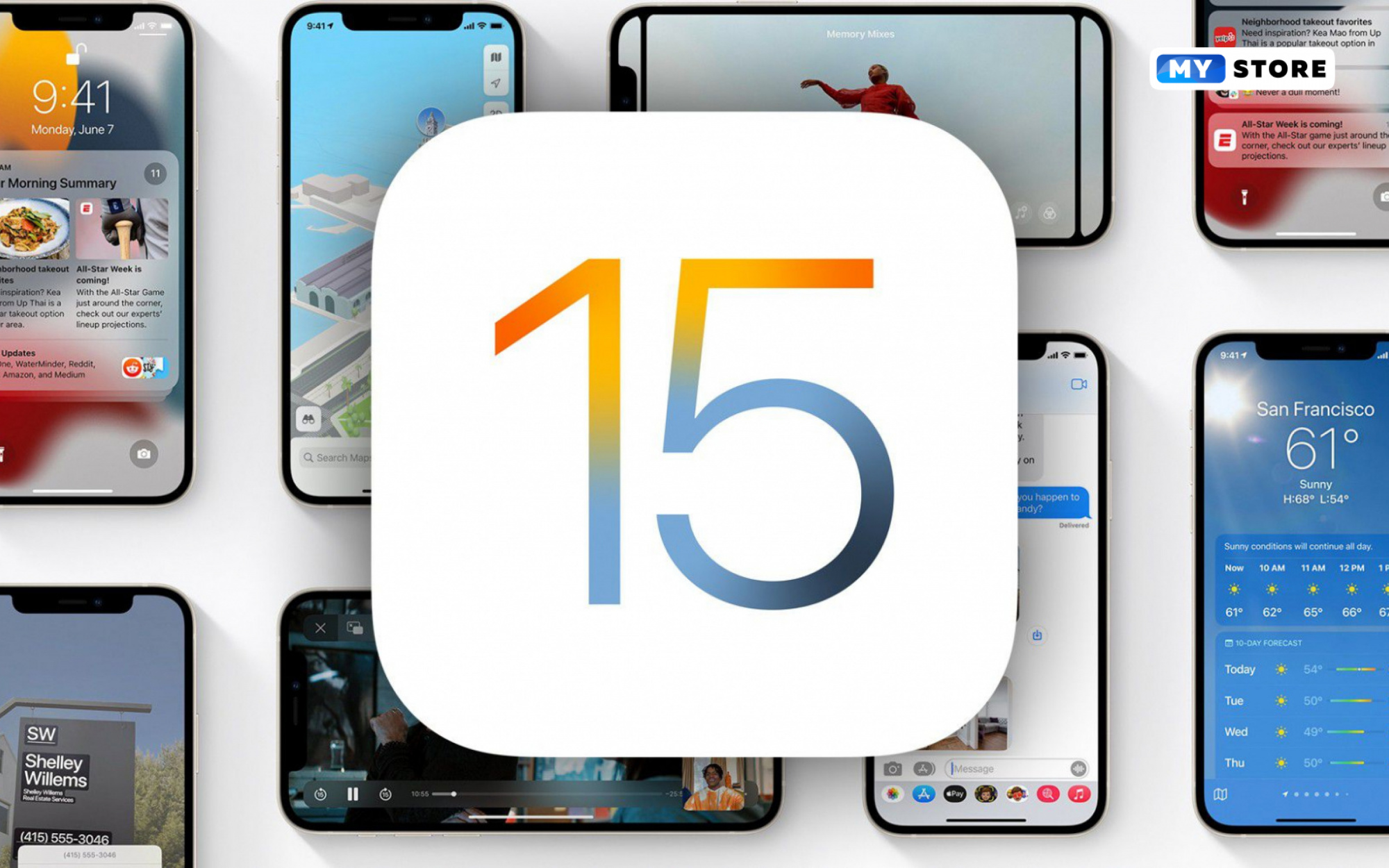Быстрая разрядка iPhone, нехватка памяти и перегрев: какие проблемы есть в iOS 15 и как их исправить
Несмотря на то, что iOS 15 по своим функциональным возможностям значительно уступала предыдущей версии ОС, проблем с ней оказалось не меньше. В частности, пользователи отмечали, что в iOS 15 проблемы с устройством стали появляться практически сразу после обновления системы: у кого-то резко снижалась автономность и появлялись проблемы с зарядкой, кто-то отмечал сильный перегрев смартфона, а кто-то и вовсе жаловался на то, что система стала присылать сообщения о нехватке памяти, тогда как в действительности её было достаточно.
Несмотря на то, что iOS 15 по своим функциональным возможностям значительно уступала предыдущей версии ОС, проблем с ней оказалось не меньше. В частности, пользователи отмечали, что в iOS 15 проблемы с устройством стали появляться практически сразу после обновления системы: у кого-то резко снижалась автономность и появлялись проблемы с зарядкой, кто-то отмечал сильный перегрев смартфона, а кто-то и вовсе жаловался на то, что система стала присылать сообщения о нехватке памяти, тогда как в действительности её было достаточно.
Основные проблемы в iOS 15 и как с ними бороться?
Как бы это странно не звучало, но большинство проблем в работе Айфона после обновления ОС возникают не из-за каких-то багов в системе, а из-за того, что она попросту некорректно устанавливается на смартфон. Всё это, в свою очередь, может привести к следующими неприятным последствиям:
1. Сильный перегрев устройства
Обновление системы до iOS 15 привело к тому, что ряд пользователей столкнулись с проблемой сильного нагрева Айфона даже при выполнении простых задач. В результате задняя крышка смартфона настолько сильно нагревалась, что держать устройство в руках становилось некомфортно. До конца не ясно, что именно могло спровоцировать данную проблему, однако, скорее всего, какие-то процессы на устройстве попросту выполняются неправильно.
Чтобы исправить возникшую неполадку, можно попробовать переустановить iOS 15, выполнив стандартный ремонт устройства с помощью специальной программы (утилиты) Tenorshare ReiBoot:
- скачайте с официального сайта на свой ПК утилиту Tenorshare ReiBoot;
- запустите скачанную программу на компьютере;
- с помощью кабеля подключите Айфон к ПК;
- на стартовой странице утилиты щёлкните на кнопку «Начать», а затем выберите «Ошибка устройства»;
- нажмите на «Стандартный ремонт» и дождитесь, пока загрузится обновление;
- подтвердите переустановку iOS 15 и дождитесь её окончания.
Основное преимущество использования данного способа заключается в том, что выполнение «Стандартного ремонта» предполагает переустановку iOS без удаления данных с Айфона, благодаря чему вам не придётся впоследствии заниматься восстановлением резервной копии.
2. Быстрая разрядка смартфона
Ещё одна распространённая проблема, с которой сталкиваются пользователи после обновления системы до iOS 15, заключается в быстрой разрядке смартфона. Как правило, происходить такое может либо из-за бага системы, который получится исправить лишь специальным обновлением ОС в авторизованном сервисном центре, либо из-за некорректной установки iOS, о которой уже было сказано в первом пункте.
Для устранения возникшей проблемы можно также воспользоваться специальной утилитой Tenorshare ReiBoot и выполнить переустановку iOS. В данном случае результат переустановки системы будет виден не сразу — на оптимизацию всех процессов может уйти несколько дней, а потому не стоит расстраиваться, если в первый же день вы не заметите повышение автономности устройства.
3. Нехватка памяти
Следующая по распространённости проблема, с которой сталкиваются пользователи после установки iOS 15, — это появление уведомления о том, что на устройстве не хватает памяти, тогда как в действительности свободной памяти достаточно. Сама компания Apple не даёт точного ответа на вопрос о том, почему это происходит и как с этим бороться, а потому рекомендует просто выполнить перезагрузку Айфона или переустановить ОС.
Самостоятельно исправить возникшую проблему также можно с помощью утилиты Tenorshare ReiBoot, выполнив при этом уже не стандартный, а глубокий ремонт устройства:
- запустите программу на своём ПК;
- при помощи кабеля подключите Айфон к компьютеру;
- на стартовой странице утилиты нажмите «Начать», а затем выберите «Ошибка устройства»;
- кликните на «Глубокий ремонт»;
- подтвердите загрузку прошивки (если она не была загружена до этого) и дождитесь окончания процедуры.
В отличие от стандартного ремонта, глубокий ремонт является более эффективным, поскольку позволяет исправить даже самые серьёзные системные ошибки, возникающие вследствие некорректной установки iOS или сбоев в установочных файлах. Однако здесь нужно иметь в виду, что выполнение глубокого ремонта предполагает полное удаление всех данных с Айфона, а потому прибегать к данному способу следует только в крайних случаях (например, когда Айфон завис на логотипе яблока). Кроме того, после глубокого ремонта вам понадобится заново настроить свой смартфон, введя данные для входа в учётную запись Apple ID.
Таким образом, после установки iOS 15 вы можете столкнуться с рядом проблем, которые потребуют от вас выполнения тех или иных действий. Все вышеперечисленные проблемы являются основными, но далеко не самыми единственными. Так, например, вы дополнительно можете испытать проблемы с интернетом (Wi-Fi), со связью, с экраном, со звуком или с музыкой при воспроизведении её через беспроводные наушники Airpods Pro. В любом случае каждая проблема требует к себе отдельного подхода и индивидуального способа разрешения, а в случае, если самостоятельные попытки не увенчаются успехом, устройство нужно будет показать специалистам сервисного центра.